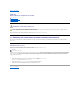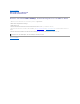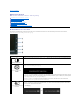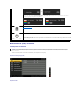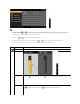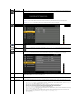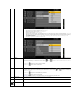Users Guide
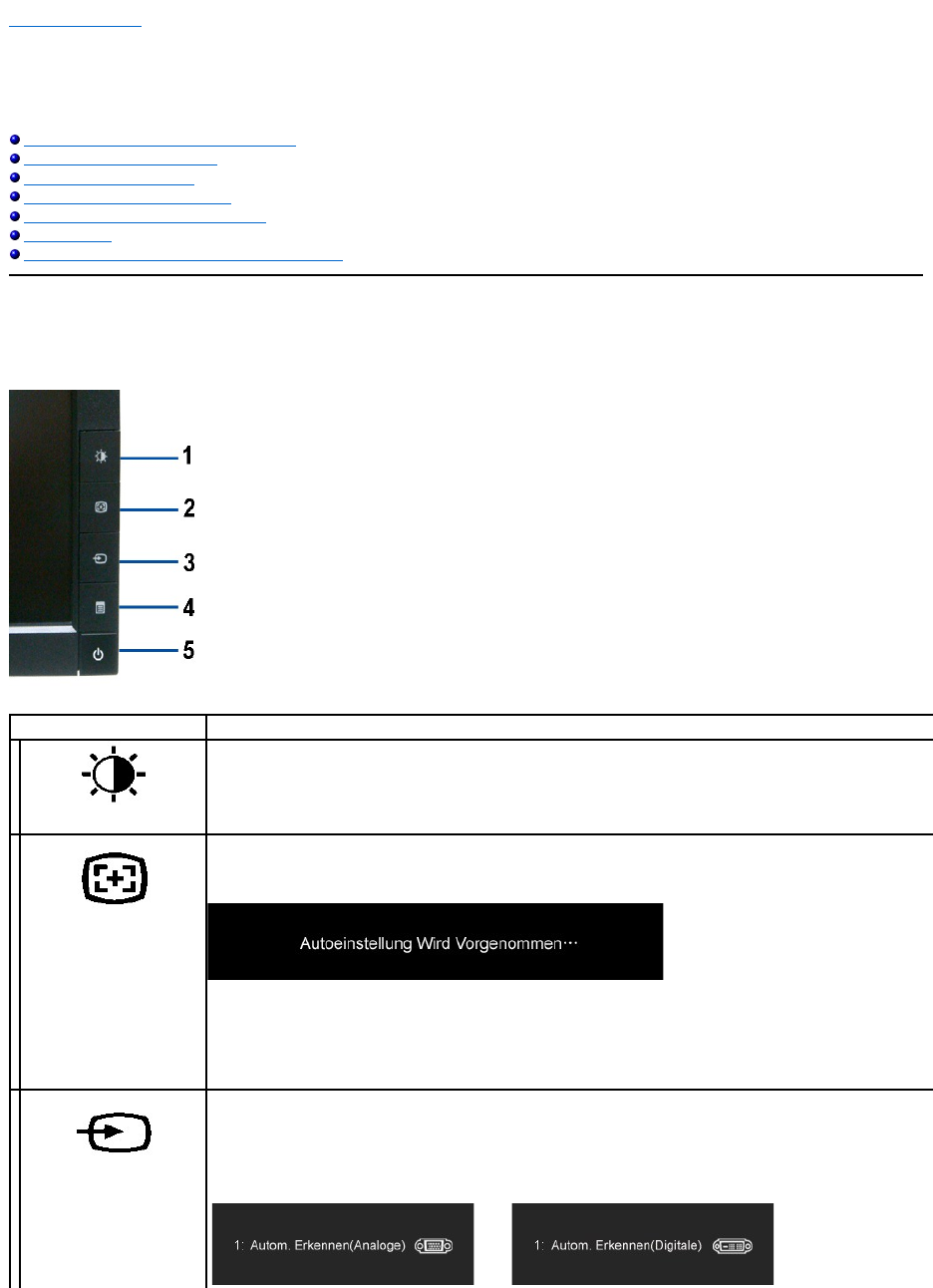
ZurückzurInhaltsseite
Monitor bedienen
Dell™2209WA Flachbildschirm-Farbmonitor – Bedienungsanleitung
Bedienelemente an der Vorderseite verwenden
Bildschirmmenü(OSD)verwenden
OptimaleAuflösungeinstellen
Dell Soundbar verwenden (optional)
Kippen,SchwenkenundHöhenverstellung
Monitor drehen
Anzeigerotation-Einstellungen Ihres Systems anpassen
Bedienfeldtasten verwenden
ZumAnpassenderBilddarstellungverwendenSiedieTastenanderVorderseitedesMonitors.WennSiedieEinstellungenmitdiesenTastenverändern,
werden die numerischen Einstellungswerte im OSD angezeigt.
Bedienfeldtaste
Beschreibung
1
Helligkeit und Kontrast
MitdieserTastekönnenSiedirektaufdas„Helligkeit/Kontrast“-
MenüzugreifenoderdieWerteeinerausgewähltenMenüoption
erhöhen.
2
Auto-Anpassung/Wert
erhöhen
Mit der Taste Auto-
AnpassungkönnenSiedieautomatischeEinstellung/AnpassungstartenoderdieWerteeinerausgewählten
Menüoptionerhöhen.WährendsichderMonitorautomatischaufdieaktuelleEingangsquelleeinstellt,wirddiefolgende
Meldung auf schwarzem Hintergrund angezeigt:
Die Auto-Anpassung-
TasteermöglichtesdemMonitor,sicheigenständigaufdaseingehendeVideosignaleinzustellen.Nachder
automatischenAnpassungkönnenSiedieDarstellungüberdieEinstellungenPixeltakt(grob)undPhase(fein)weiteranpassen;
diese Einstellungen finden Sie unter „Anzeigeeinstellungen“.
HINWEIS: Die Funktion Auto-Anpassungwirdnichtdurchgeführt,wennSiezwardieTastedrücken,aberkeineaktiven
Videoeingangssignale oder angeschlossenen Kabel vorhanden sind.
3
Eingangsquellenauswahl/
Wert
vermindern
MitdieserTastekönnenSiediegewünschteEingangsquellewählenoderdieWerteeinerausgewähltenMenüoption
vermindern.VerwendenSiedieEingangsquellenauswahltaste,umzwischenzweiverschiedenenSignalquellenauszuwählen,
dieanIhrenMonitorangeschlossenseinkönnen:
l VGA-Eingang
l DVI-D-Eingang
oder